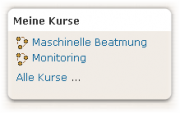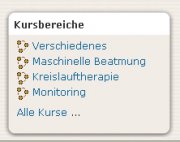Kursliste-Block: Unterschied zwischen den Versionen
- Blöcke verwalten
- Blockeinstellungen
- Administratorlesezeichen
- Aktivitäten
- Aktivitätsergebnisse
- Aktuelle Termine
- Bearbeitungsstand
- Blogmenü
- Blog-Tags
- Community-Suche
- Eigenes Profil
- Einstellungen
- Favorisierte Kurse
- Feedback
- Flickr
- Globale Suche
- Glossareintrag
- Hauptmenü
- Kalender
- Kommentare
- Kursabschnitte
- Kursbeschreibung
- Kursliste
- Kurs abschließen
- Kursübersicht
- Lernpläne
- Letzte Badges
- Login
- Meine Dateien
- Mentoren
- Navigation
- Netzwerk-Server
- Neue Aktivitäten
- Neue Ankündigungen
- Neue Blogeinträge
- Personen
- Personen online
- RSS Feeds
- Soziale Aktivitäten
- Suche in Foren
- Tags-Block
- Textblock
- Youtube-Block
- Zeitleiste
- Zuletzt besuchte Kurse
- Zuletzt genutzte Objekte
- Block FAQ
Keine Bearbeitungszusammenfassung |
KKeine Bearbeitungszusammenfassung |
||
| (2 dazwischenliegende Versionen von einem anderen Benutzer werden nicht angezeigt) | |||
| Zeile 1: | Zeile 1: | ||
{{Blöcke}} | {{Blöcke}} | ||
Der Block [[Kursliste-Block|Kursliste]] listet alle Kurse auf, in die jemand eingeschrieben ist - daher auch der Blocktitel ''Meine Kurse''. Der Block erlaubt so eine schnelle und zielgerichtete Navigation zu diesen Kursen, mittels Klick befindet sich der Nutzer auf der Startseite des jeweiligen Kurses. Administrator/innen sehen hingegen in diesem Block eine Auflistung der Kursbereiche. Der Block ist hier mit dem Begriff ''Kursbereiche'' betitelt. Diese Ansicht wird auch neuen Nutzer/innen der Plattform zuteil, die bislang noch in keinem Kurs eingetragen sind. Am Ende der Kursliste befindet sich ein Link ''Alle Kurse...''. Dieser öffnet in einer neuen Darstellung eine kombinierte Liste von Kursbereichen und enthaltenen Kursen. Für den Fall, dass diese Liste sehr umfangreich und unübersichtlich wäre, bietet das System am Ende der Aufzählung ein Textfeld, welches zur Suche nach dem Kursnamen verwendet werden kann. | |||
Der Block [[Kursliste-Block|Kursliste]] listet alle Kurse auf, in die jemand eingeschrieben ist - daher auch der Blocktitel ''Meine Kurse''. Der Block erlaubt so eine schnelle und zielgerichtete Navigation zu diesen Kursen, mittels Klick befindet sich der Nutzer auf der Startseite des jeweiligen Kurses. | |||
[[Bild:Kursblock.png]] | [[Bild:Kursblock.png]] | ||
[[Bild:Kursblock2.png]] | |||
==Block systemweit konfigurieren== | ==Block systemweit konfigurieren== | ||
| Zeile 18: | Zeile 15: | ||
* Wählen Sie aus dem Auswahl-Menü ''Block hinzufügen'' den Block ''[[Kursliste-Block|Kursliste]]'' aus. | * Wählen Sie aus dem Auswahl-Menü ''Block hinzufügen'' den Block ''[[Kursliste-Block|Kursliste]]'' aus. | ||
[[en:Courses block]] | [[en:Courses block]] | ||
[[es:Bloque de cursos]] | |||
[[fr:Bloc Cours]] | |||
Aktuelle Version vom 25. November 2018, 21:51 Uhr
Der Block Kursliste listet alle Kurse auf, in die jemand eingeschrieben ist - daher auch der Blocktitel Meine Kurse. Der Block erlaubt so eine schnelle und zielgerichtete Navigation zu diesen Kursen, mittels Klick befindet sich der Nutzer auf der Startseite des jeweiligen Kurses. Administrator/innen sehen hingegen in diesem Block eine Auflistung der Kursbereiche. Der Block ist hier mit dem Begriff Kursbereiche betitelt. Diese Ansicht wird auch neuen Nutzer/innen der Plattform zuteil, die bislang noch in keinem Kurs eingetragen sind. Am Ende der Kursliste befindet sich ein Link Alle Kurse.... Dieser öffnet in einer neuen Darstellung eine kombinierte Liste von Kursbereichen und enthaltenen Kursen. Für den Fall, dass diese Liste sehr umfangreich und unübersichtlich wäre, bietet das System am Ende der Aufzählung ein Textfeld, welches zur Suche nach dem Kursnamen verwendet werden kann.
Block systemweit konfigurieren
- Melden Sie sich als Administrator/in an.
- Klicken Sie im Block Einstellungen > Website-Administration > Blöcke > Kursliste.
- Nehmen Sie die gewünschten Einstellungen vor: Welche Kurse in der Administratoransicht angezeigt werden und ob der Link Alle Kurse im Block verborgen werden soll.
- Speichern Sie Ihre Änderungen.
Block hinzufügen
- Schalten Sie die Moodle-Seite, auf der Sie den Block hinzufügen möchten, in den Bearbeitungsmodus.
- Wählen Sie aus dem Auswahl-Menü Block hinzufügen den Block Kursliste aus.